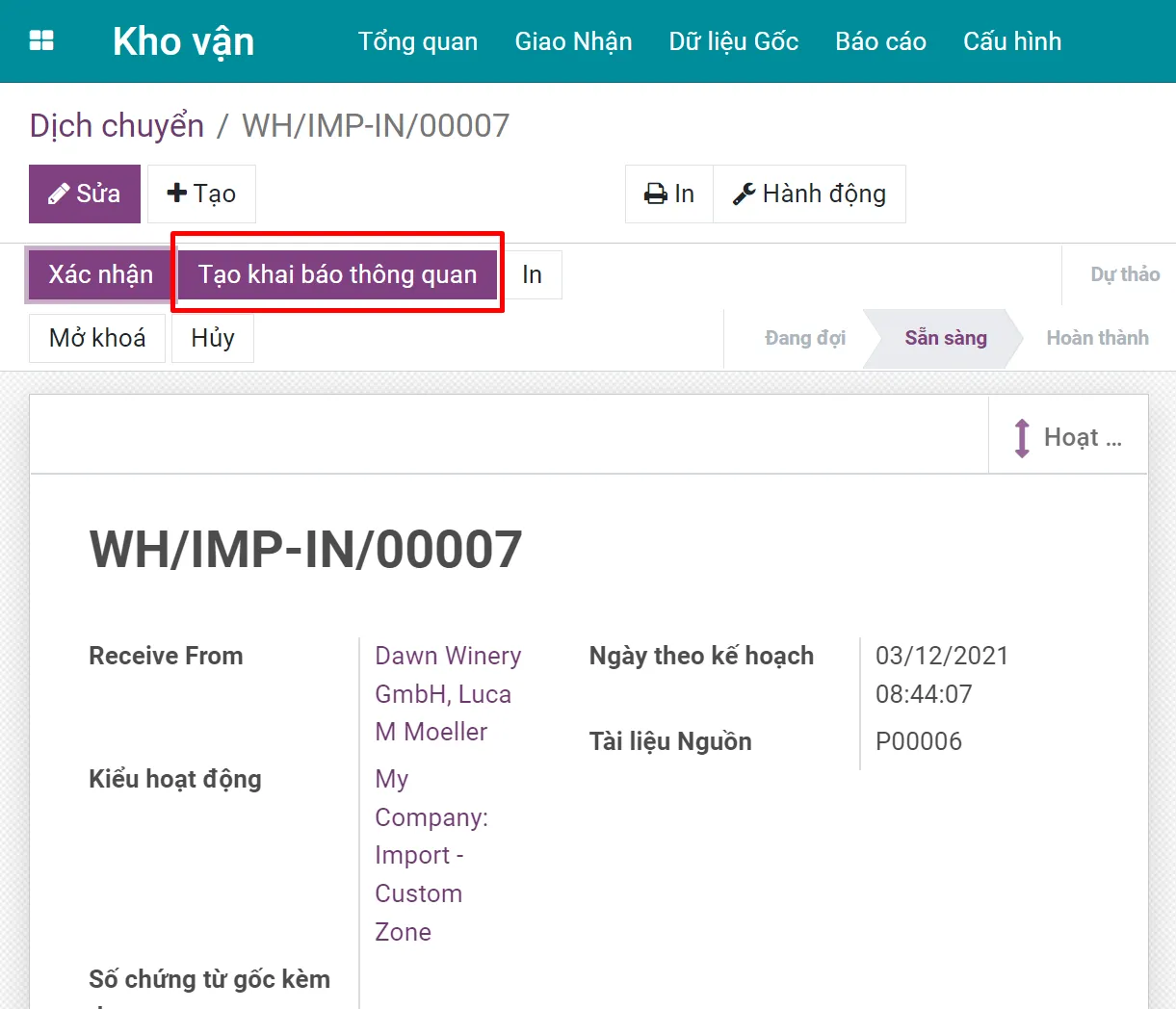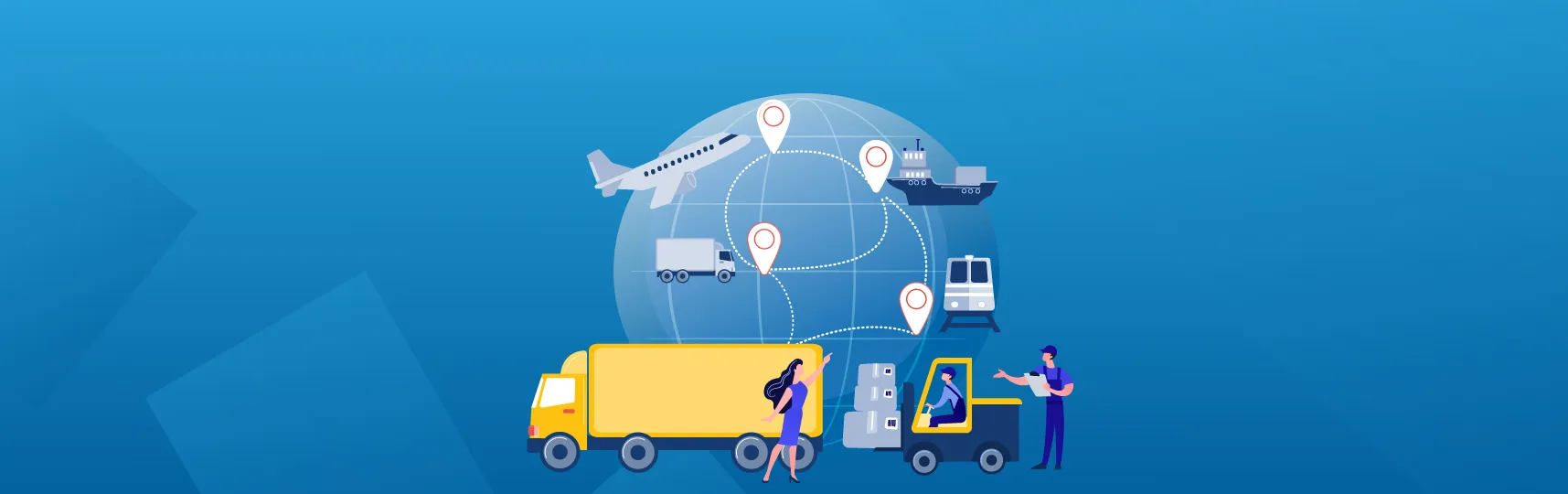Hướng dẫn tạo hồ sơ thông quan
Khai báo thông quan xuất nhập khẩu có thể tạo được từ các vị trí khác nhau trong hệ thống:
Cách 1: Trong ứng dụng Xuất nhập khẩu, mục "Hồ sơ thông quan"
Cách 2: Trong ứng dụng Bán hàng/Mua hàng, tương ứng trên Đơn bán/ Đơn mua
Cách 3: Trong ứng dụng Kho vận, trên các phiếu Nhập/Xuất hàng hóa xuất nhập khẩu
Trong bài này, ERPOnline sẽ hướng dẫn bạn thao tác đầy đủ trên ứng dụng Xuất nhập khẩu, từ đó, làm cơ sở để thao tác tương tự trên các ứng dụng liên quan: Bán hàng, Mua hàng, Kho vận.
Tạo hồ sơ thông quan trong ứng dụng Xuất nhập khẩu
1. Tờ khai nhập khẩu
Bước 1: Truy cập ứng dụng “Xuất nhập khẩu”, mục “Hồ sơ thông quan”, chọn “Khai báo thông quan nhập khẩu" và nhấp vào “Tạo”
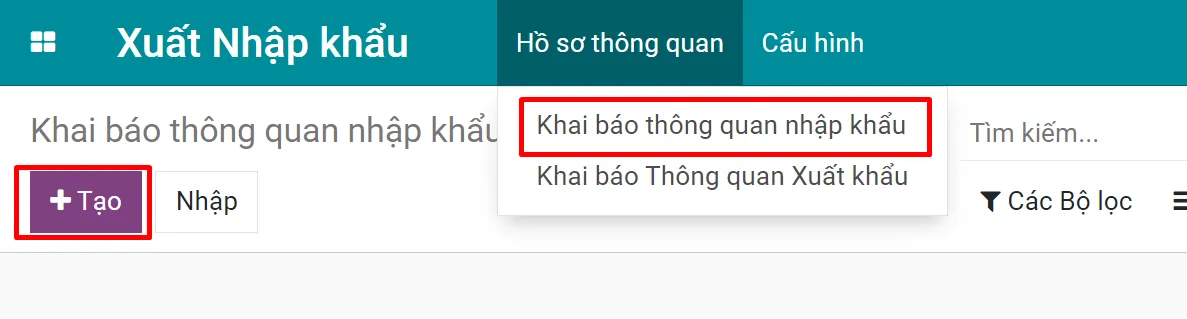
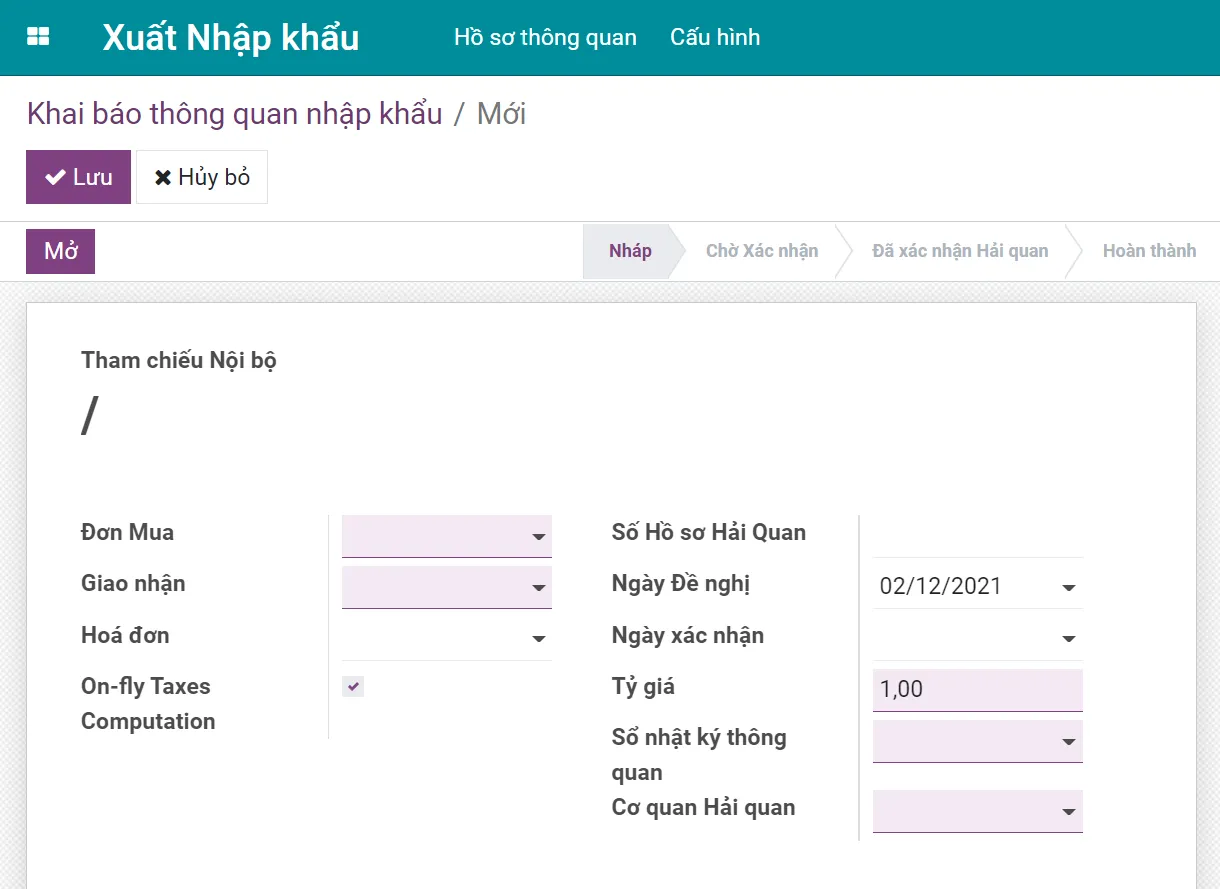
Đơn mua: chọn đơn mua hàng tương ứng với lô hàng nhập khẩu đó
Giao nhận: chọn phiếu nhập kho tương ứng cho lô hàng này. Giao nhận này chỉ khả dụng với sản phẩm được thiết lập Phương pháp định giá tồn kho là FIFO hoặc AVCO và định giá tự động. Yêu cầu này để đảm bảo lựa chọn đúng phương pháp định giá, cho phép phân bổ các loại chi phí thuế, chi phí thu mua hàng vào giá vốn hàng hóa.
Tỷ giá: tỷ giá để quy đổi từ tiền tệ của Đơn mua sang đơn vị tiền tệ chính của công ty bạn, được tính tự động nếu có thiết lập tỷ giá
Số nhật ký thông quan: chọn “Số nhật ký thuế xuất nhập khẩu”, như trong hướng dẫn tại đây
Cơ quan Hải quan: chọn hoặc tạo mới Cơ quan Hải quan - nơi thực hiện thủ tục hải quan cho lô hàng này
Và các trường thông tin không bắt buộc:
Tham chiếu nội bộ: đây là mã số hồ sơ thông quan mà hệ thống sẽ tự tạo theo thiết lập của Doanh nghiệp
Hóa đơn: chọn hóa đơn tương ứng với phiếu nhập của lô hàng này.
Số hồ sơ Hải quan: điền mã hồ sơ Hải quan trên tờ khai hải quan của lô hàng này
Ngày đề nghị và ngày xác nhận: hệ thống tự động nhập tương ứng theo thời gian tao hồ sơ và thời gian xác nhận hồ sơ thông quan
Tính toán thuế tự động (On-fly Taxes Computation): nếu có tích chọn thì mục "Tính toán thuế" sẽ tự động cập nhật khi có thay đổi các loại thuế xuất trên mục "Hoạt động". Nếu không tích chọn thì bạn sẽ phải bấm nút tính toán thú công.
Khi chọn phiếu nhập kho đã xác nhận của lô hàng đó, hệ thống sẽ tự động đồng bộ danh sách sản phẩm tương ứng, số lượng, giá trị tính thuế.
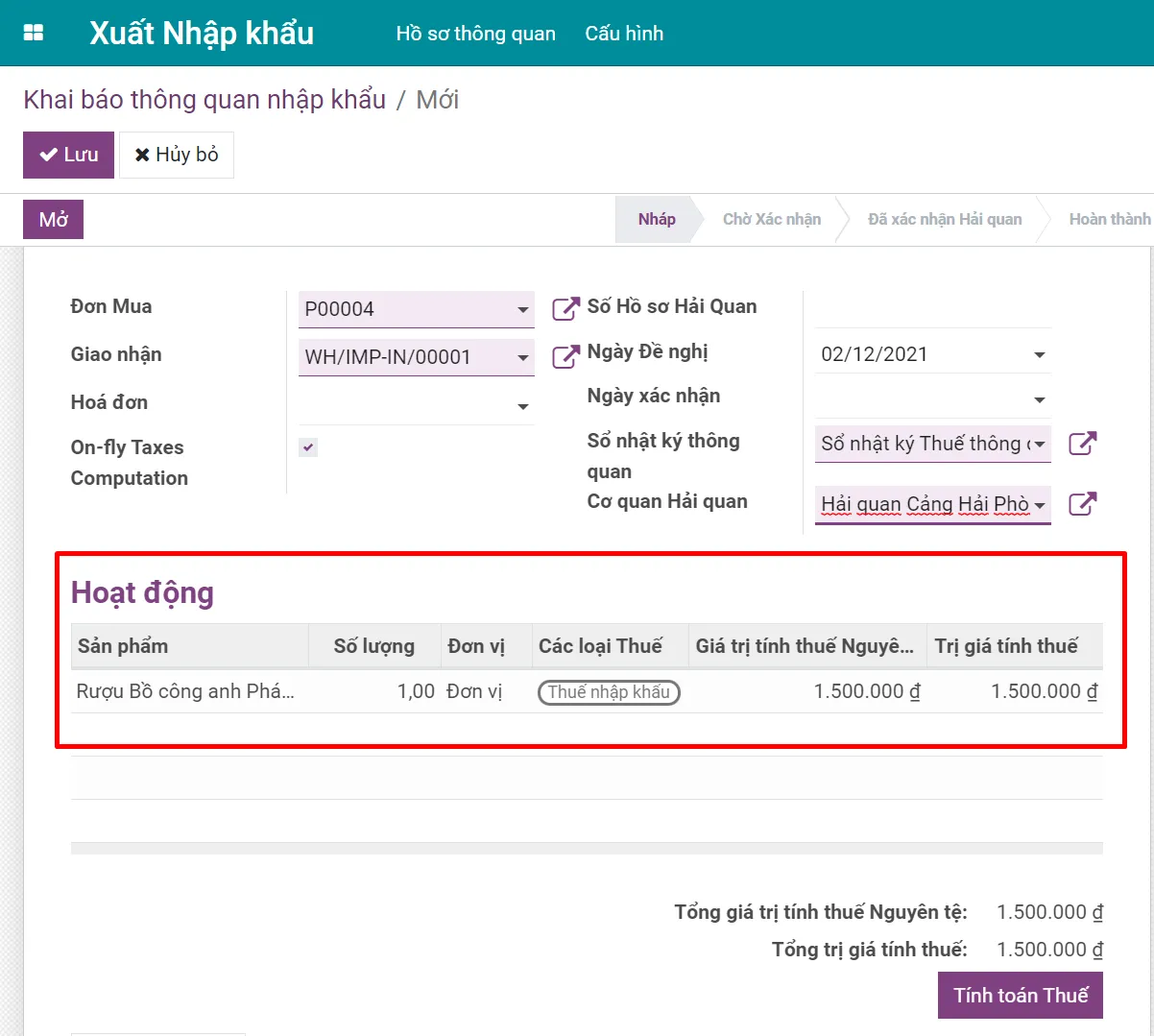
Bước 3: Nếu có điều chỉnh trong Hồ sơ thông quan, bạn hãy nhấn nút Tính toán thuế để hệ thống cập nhật và tính toán thuế cho lô hàng đó.
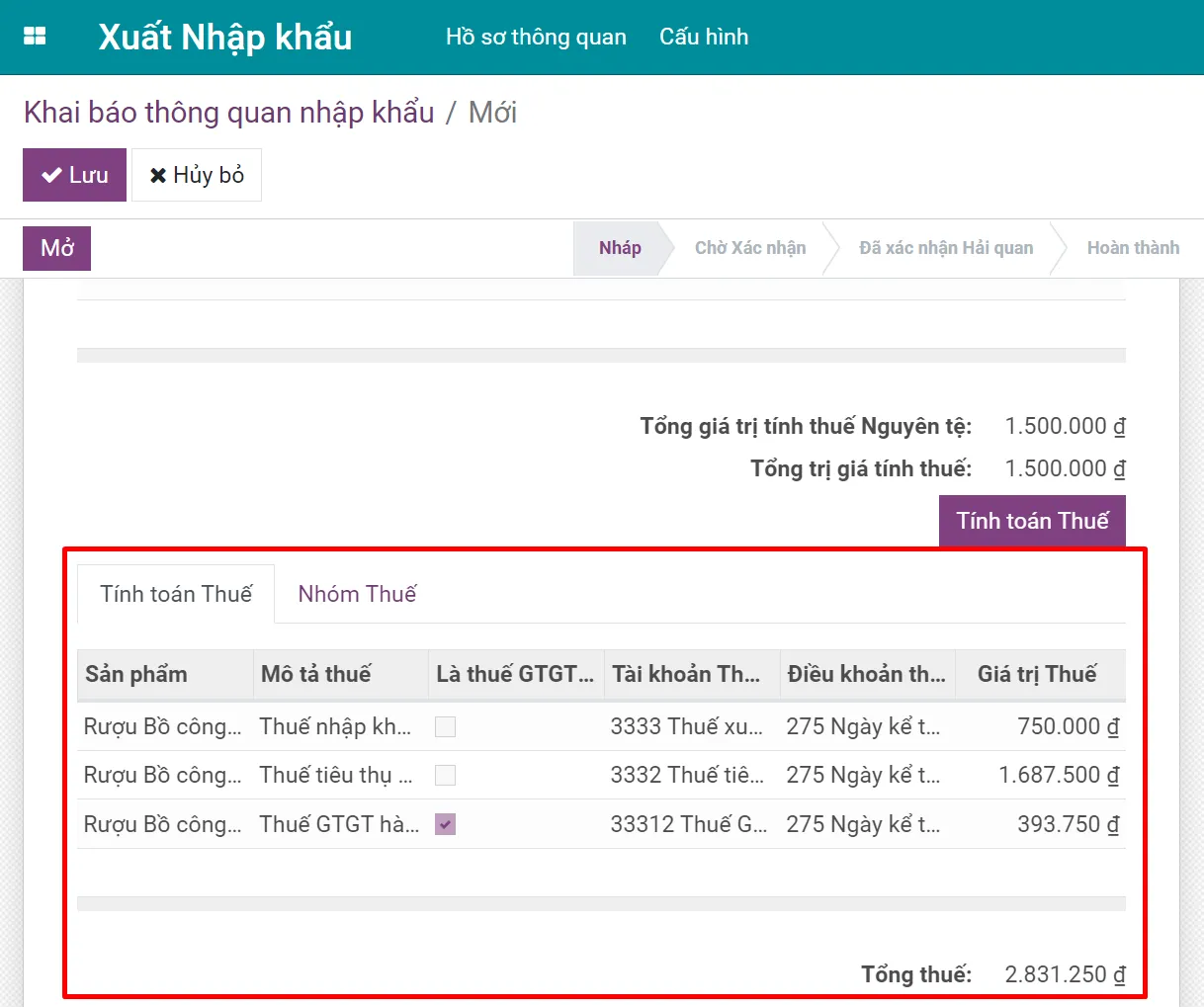
Bước 4: Nhấp vào “Lưu” để lưu các thay đổi bạn đã thực hiện. Sau đó nhấp vào “Mở” để chuyển trạng thái hồ sơ thông quan từ “Nháp” sang “Chờ xác nhận”.

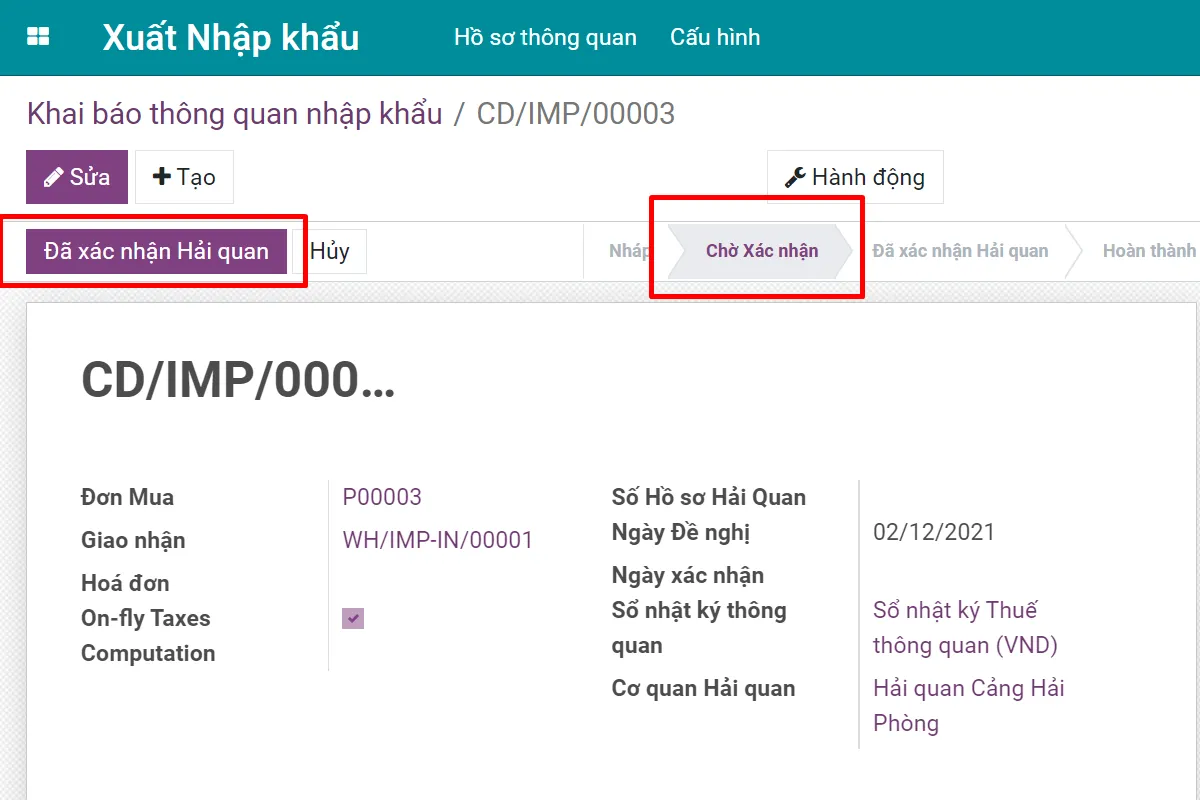
2. Tờ khai xuất khẩu
Tạo hồ sơ thông quan trong ứng dụng Mua hàng/Bán hàng
Lưu ý khi tạo thông tin Nhà cung cấp
Đối với hồ sơ nhập khẩu, có thể tạo Hồ sơ thông quan từ Đơn mua hàng. Tuy nhiên, thao tác này chỉ khả dụng với Đơn mua có Nhà cung cấp là Đối tác Ngoại thương (khi chọn Quốc gia trong địa chỉ Nhà cung cấp không phải là Việt Nam thì hệ thống sẽ tự động tích chọn vào ô Đối tác Ngoại thương).
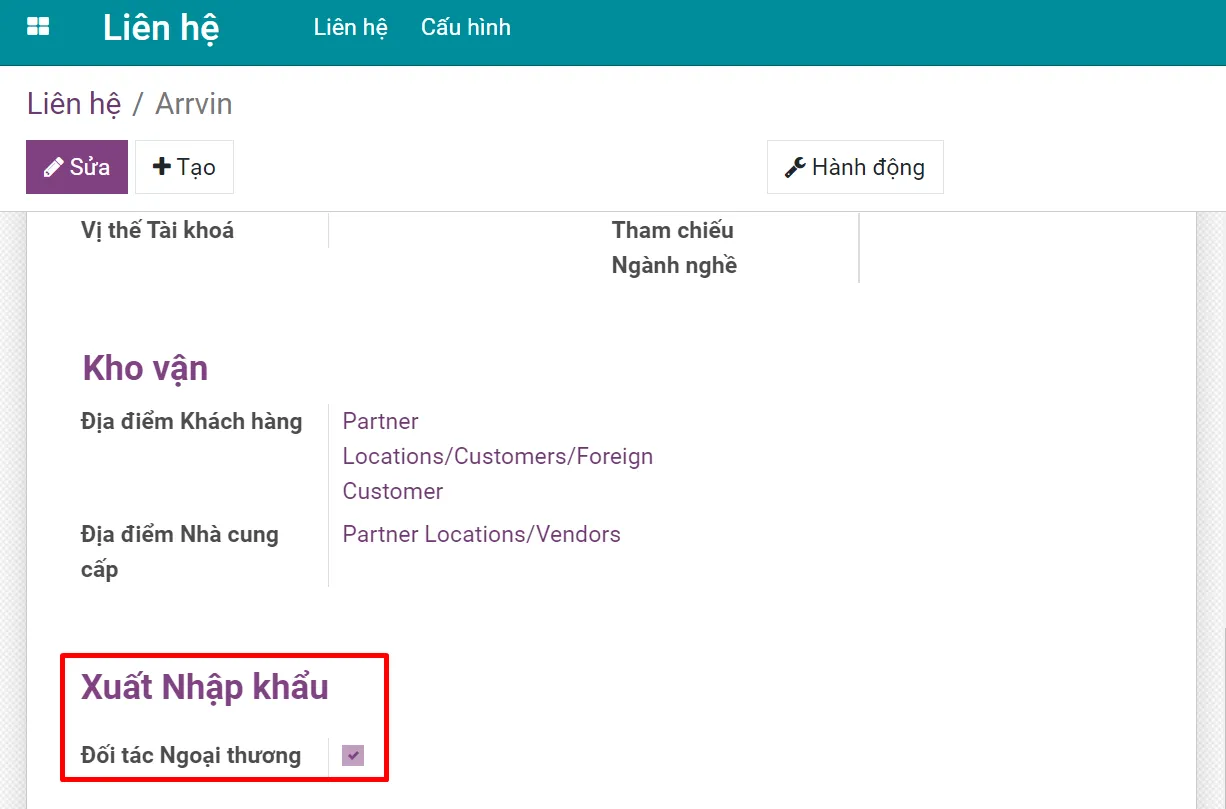
Trong ứng dụng Mua hàng, Khi đã xác nhận Đơn mua, bạn có thể nhấn chọn Tạo khai báo thông quan để tạo Hồ sơ thông quan, với các bước tương tự như trên.
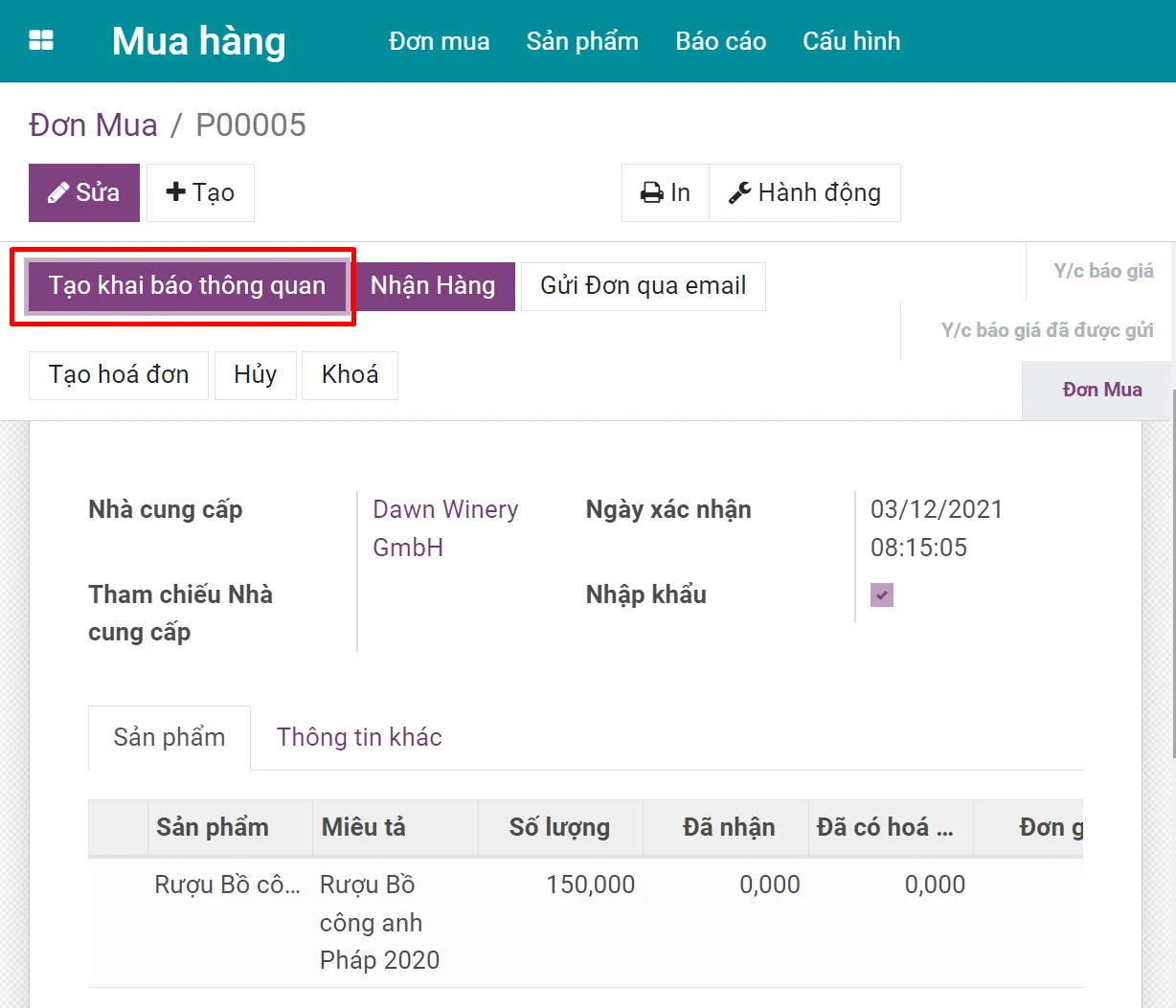
Trong ứng dụng Bán hàng, Khi đã xác nhận Đơn bán, bạn có thể nhấn chọn Tạo khai báo thông quan để tạo Hồ sơ thông quan, với các bước tương tự như trên.
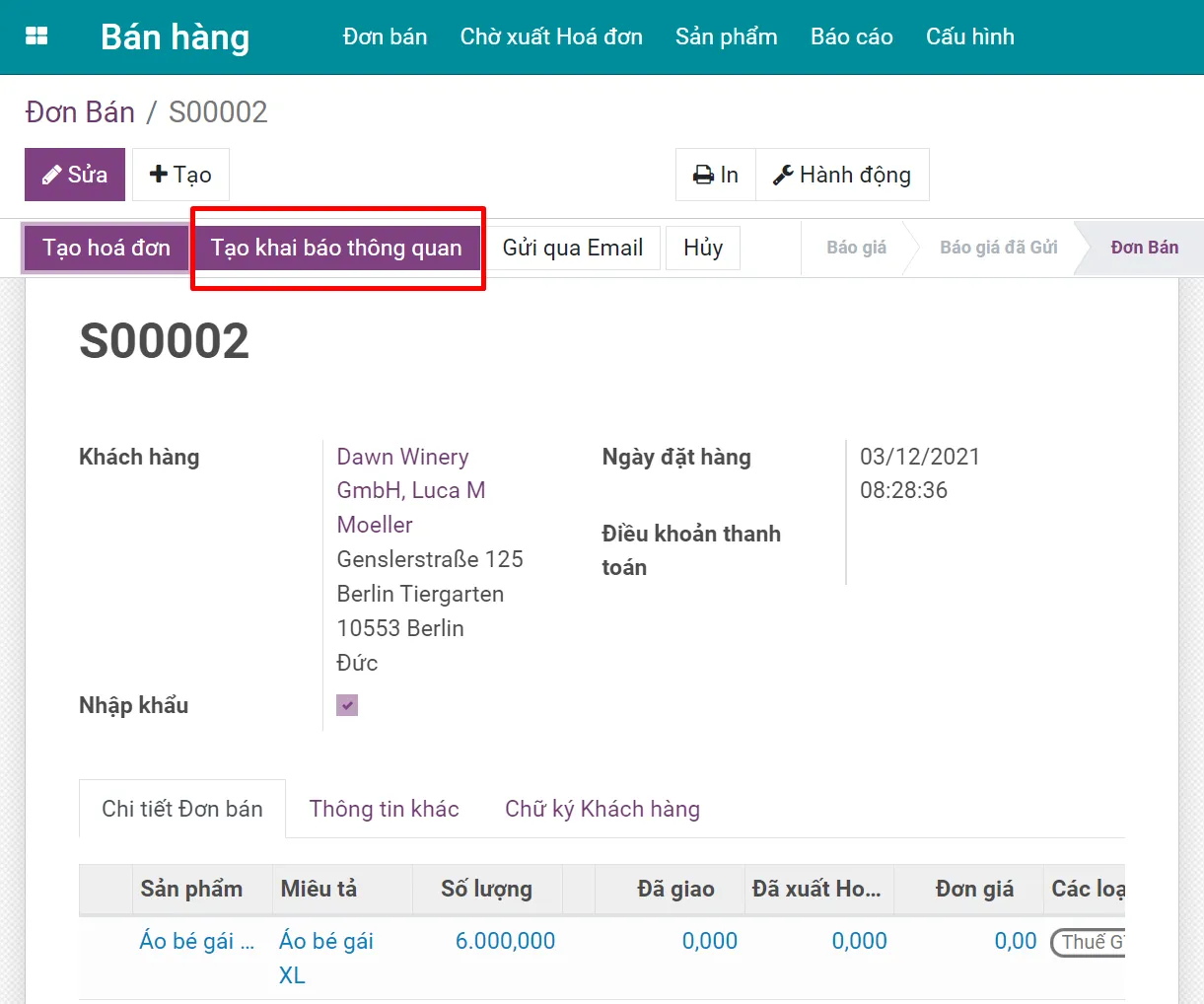
Tạo hồ sơ thông quan trong ứng dụng Kho vận
Trong ứng dụng Kho vận, khi bạn đã xác nhận Đơn mua/Đơn bán với đối tác Xuất nhập khẩu của mình, hệ thống sẽ tạo ra phiếu dịch chuyển kho tương ứng. Tại phiếu dịch chuyển này, bạn có thể nhấn chọn Tạo khai báo thông quan và thao tác tương tự như trên.